【WordPressの始め方】ブログ初心者夫婦が30分で開設した方法!!①
前回の続きとなります。

さて今回は実際に私が開設した方法を説明します。
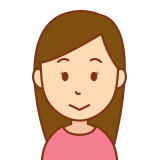
む、難しそう…

実際の作業時間は30分程度で完結!
レンタルサーバーの契約
①レンタルサーバー選択。
私が契約したのは下記です!正直値段もそこまで変わらないので一般の人での名前の聞き覚えがある
GMOのロリポップ!
私はGMOコインとかGMOクリックCFDとかいろいろお世話になております。
②実際の契約方法
上記URLにアクセスし、右上の申し込みをクリック
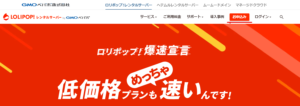
利用したいプランの無料お試しをクリック。
ちなみに私はサポートもついてる真ん中のハイスピードプランで契約しています。
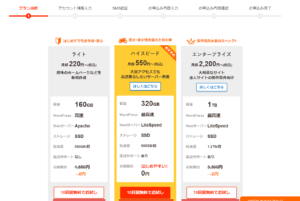
必要情報入力
「ロリポップ!のドメイン(初期ドメイン) 」に半角英数字を入力します。
別途ドメインを契約する場合は、ここのドメインはそのままでもわかりやすいように変更してもどちらでもOKです。また、パスワードも設定します
利用規約とプライバシーポリシーを確認して、内容に問題がなければ「規約に同意して本人確認へ」を選択します。
次に、SMS認証による本人確認確認画面になるので電話番号を入力して
「認証コードを送信する」を選択し、届いたコードを次の画面で入力します。
契約種別を選択して各項目を入力します。
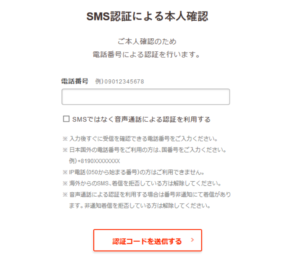
個人なら名前・郵便番号・住所などを入力して、法人ならメールアドレス・法人名・代表者名・担当者部署名・郵便番号・住所など、必須項目を入力。
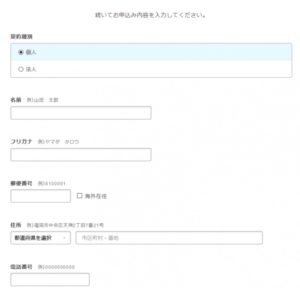
任意項目の確認
自動更新とかバックアップとありますが、本当に必要になった時に後から契約すればよいので
最初は入らなくてもOKだと思います。これで申し込み完了。
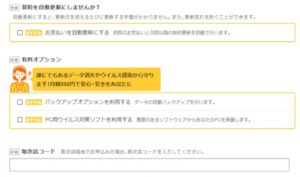
申込内容の確認
入力した項目に問題ないか確認し問題なければ申し込みへ。
また無料期間が終わったら契約終了
今までの時点では特に支払い情報もいれてないので、自動契約にはなりません。
なので無料期間でブログが出来るかをやるのがベストですね。
次回
実際の契約方法を投稿していきます。
下記アクセスもよかったらお願いします!
![]()



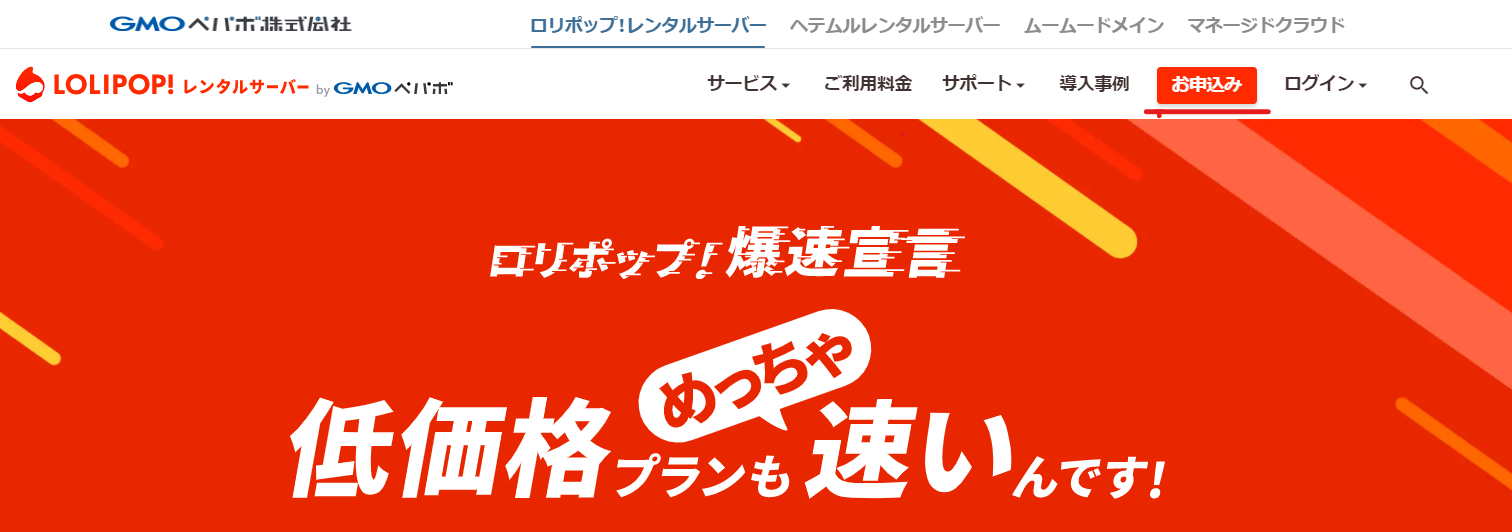


コメント